IDESA有限元分析_第6篇第26章 基于几何施加边界条件
- 格式:doc
- 大小:812.50 KB
- 文档页数:21
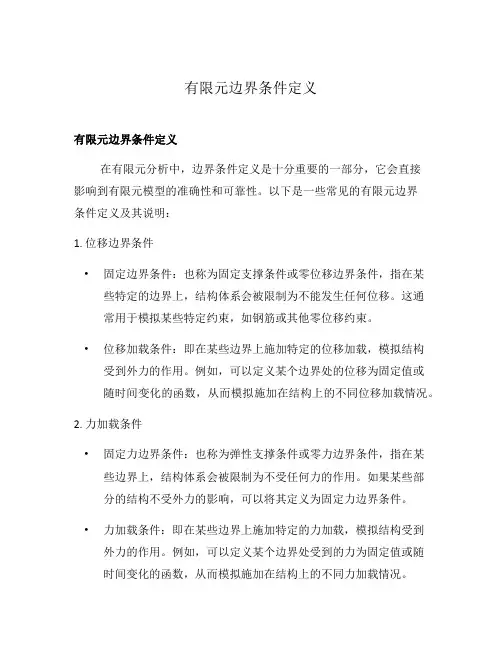
有限元边界条件定义有限元边界条件定义在有限元分析中,边界条件定义是十分重要的一部分,它会直接影响到有限元模型的准确性和可靠性。
以下是一些常见的有限元边界条件定义及其说明:1. 位移边界条件•固定边界条件:也称为固定支撑条件或零位移边界条件,指在某些特定的边界上,结构体系会被限制为不能发生任何位移。
这通常用于模拟某些特定约束,如钢筋或其他零位移约束。
•位移加载条件:即在某些边界上施加特定的位移加载,模拟结构受到外力的作用。
例如,可以定义某个边界处的位移为固定值或随时间变化的函数,从而模拟施加在结构上的不同位移加载情况。
2. 力加载条件•固定力边界条件:也称为弹性支撑条件或零力边界条件,指在某些边界上,结构体系会被限制为不受任何力的作用。
如果某些部分的结构不受外力的影响,可以将其定义为固定力边界条件。
•力加载条件:即在某些边界上施加特定的力加载,模拟结构受到外力的作用。
例如,可以定义某个边界处受到的力为固定值或随时间变化的函数,从而模拟施加在结构上的不同力加载情况。
3. 温度边界条件•固定温度边界条件:也称为恒温边界条件,指在某些边界上,结构体系会被限制为保持一个固定的温度。
这通常用于模拟恒定温度约束,如热传导分析或热膨胀问题。
•温度梯度加载条件:即在某些边界上施加特定的温度梯度加载,模拟结构受到温度梯度的作用。
例如,可以定义某个边界上的温度梯度为固定值或随时间变化的函数,从而模拟施加在结构上的不同温度梯度加载情况。
4. 约束边界条件•约束加载条件:指在某些边界上施加特定的约束,以限制结构的某些部分的运动或行为。
这可能包括固定位移、防止某些运动模式等。
约束边界条件可以用于模拟结构中的刚性约束或自由度的限制。
注意:以上仅为常见的有限元边界条件定义示例,实际应用中可能会有更多不同类型的边界条件定义。
书籍推荐•《有限元方法基础》 - 作者:谢东飞–本书系统地介绍了有限元方法的基础理论、数学表述,以及常见工程领域中的应用。
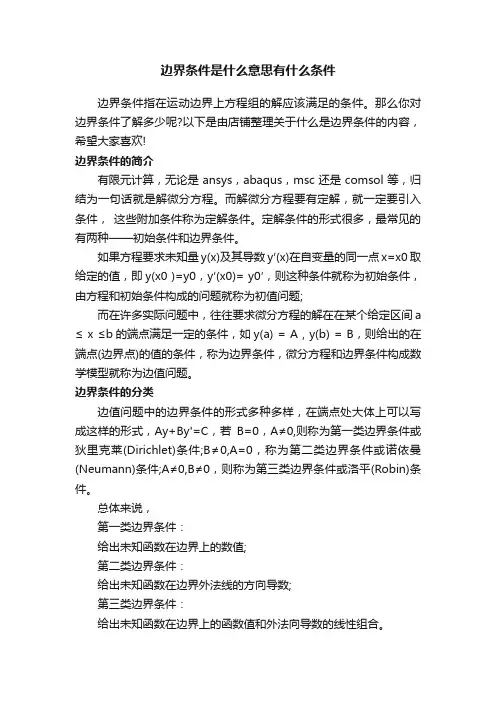
边界条件是什么意思有什么条件边界条件指在运动边界上方程组的解应该满足的条件。
那么你对边界条件了解多少呢?以下是由店铺整理关于什么是边界条件的内容,希望大家喜欢!边界条件的简介有限元计算,无论是ansys,abaqus,msc还是comsol等,归结为一句话就是解微分方程。
而解微分方程要有定解,就一定要引入条件,这些附加条件称为定解条件。
定解条件的形式很多,最常见的有两种——初始条件和边界条件。
如果方程要求未知量y(x)及其导数y′(x)在自变量的同一点x=x0取给定的值,即y(x0 )=y0,y′(x0)= y0′,则这种条件就称为初始条件,由方程和初始条件构成的问题就称为初值问题;而在许多实际问题中,往往要求微分方程的解在在某个给定区间a ≤ x ≤b的端点满足一定的条件,如y(a) = A , y(b) = B,则给出的在端点(边界点)的值的条件,称为边界条件,微分方程和边界条件构成数学模型就称为边值问题。
边界条件的分类边值问题中的边界条件的形式多种多样,在端点处大体上可以写成这样的形式,Ay+By'=C,若B=0,A≠0,则称为第一类边界条件或狄里克莱(Dirichlet)条件;B≠0,A=0,称为第二类边界条件或诺依曼(Neumann)条件;A≠0,B≠0,则称为第三类边界条件或洛平(Robin)条件。
总体来说,第一类边界条件:给出未知函数在边界上的数值;第二类边界条件:给出未知函数在边界外法线的方向导数;第三类边界条件:给出未知函数在边界上的函数值和外法向导数的线性组合。
对应于comsol,只有两种边界条件:Dirichlet boundary(第一类边界条件)—在端点,待求变量的值被指定。
Neumann boundary(第二类边界条件)—待求变量边界外法线的方向导数被指定。
再补充点初始条件:初始条件,是指过程发生的初始状态,也就是未知函数及其对时间的各阶偏导数在初始时刻t=0的值.在有限元中,好多初始条件要预先给定的。


第33章MasterFEM 教程:装配体的有限元分析本章介绍怎样定义装配体的有限元模型进行分析,用户将学会:∙定义一个装配体的有限元模型。
∙施加约束和载荷。
∙定义并产生网格。
∙线性静态分析。
∙评估分析结果。
设置设置工作单位为mm (milli newton).导入Archive文件,把Frame assembly拿上工作台。
FileImport注意事项:Archive文件为压缩文件,放在教学光盘中。
路径:光盘根目录下/frame.arc文件内容为已做好的装配体模型文件。
·1·创建有限元模型转变到Boundary Conditions任务中创建此装配体的有限元模型文件:选择Create FE Model图标在FE Model Create 菜单里选择get图标·2··3·在Select Parent Part 菜单里选择Frame (assembly) 选择OK命名有限元模型文件:FEM打开Geometry Based Analysis Only 选项 选择OK命名新的几何模型文件:Part 选择OK设置放入装配体到抽屉中: 选择Manage Bins 图标在Manage Bins 菜单里选择Frame (assembly) 选择Put Away 命令·4·选择Dismiss 命令更改零件显示过滤器: 选择Display Filter 图标在Display Filter 菜单里选择Parts 关闭Coordinate Systems 开关 打开Local Origin 开关 每次都选择OK施加边界条件全约束leg 底边在Top piece 顶部创建轴对称约束: X translation free Y translation free Z translation constant X rotation constant Y rotation constantZ rotation free·5·在Side piece 顶部创建轴对称约束:X translation constant Y translation free Z translation free X rotation feeY rotation constant Z rotation constant在表面上定义均布载荷1000 mN/mm^2在同样的载荷集中,创建10G 的加速度。
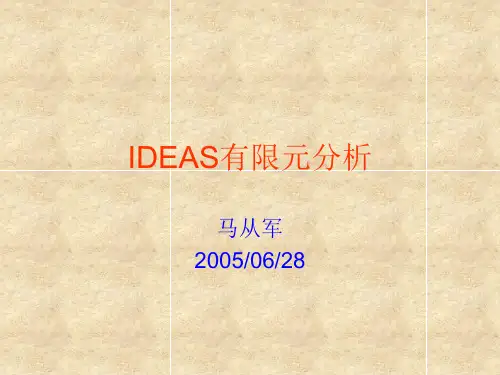
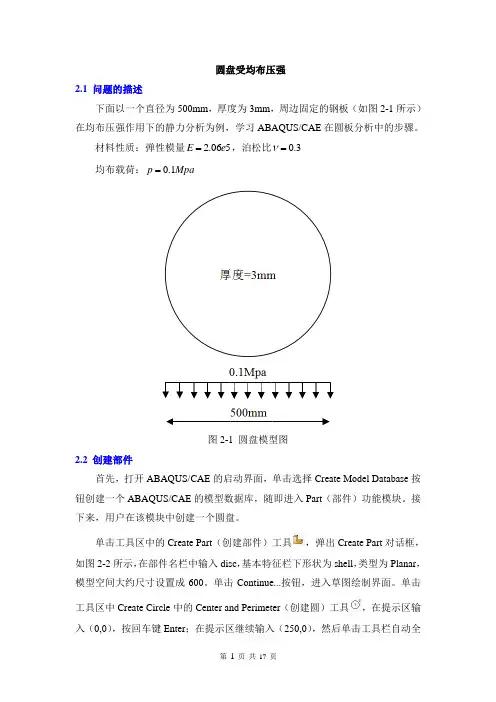
圆盘受均布压强2.1 问题的描述下面以一个直径为500mm ,厚度为3mm ,周边固定的钢板(如图2-1所示)在均布压强作用下的静力分析为例,学习ABAQUS/CAE 在圆板分析中的步骤。
材料性质:弹性模量506.2e E =,泊松比3.0=ν均布载荷:Mpa p 1.0=图2-1 圆盘模型图2.2 创建部件首先,打开ABAQUS/CAE 的启动界面,单击选择Create Model Database 按钮创建一个ABAQUS/CAE 的模型数据库,随即进入Part (部件)功能模块。
接下来,用户在该模块中创建一个圆盘。
单击工具区中的Create Part (创建部件)工具,弹出Create Part 对话框,如图2-2所示,在部件名栏中输入disc ,基本特征栏下形状为shell ,类型为Planar ,模型空间大约尺寸设置成600。
单击Continue...按钮,进入草图绘制界面。
单击工具区中Create Circle 中的Center and Perimeter (创建圆)工具,在提示区输入(0,0),按回车键Enter ;在提示区继续输入(250,0),然后单击工具栏自动全屏视图工具,将会看到整个圆,单击鼠标右键,选择Cancel Procedure命令,再单击窗口下方的Done按钮,完成创建圆盘,如图2-3所示。
图2-2 创建部件图2-3 形成的圆盘结构图2.3 定义材料和截面属性在环境栏的Module(模块)列表中选择Property(特性)功能模块,设置圆盘的材料属性与厚度。
Step 1 定义材料属性单击工具区中的Create Material(创建材料)工具,弹出Edit Material(编辑材料)对话框。
在Name栏输入steel为材料名称;在Material Behaviors(材料性质)栏内执行Mechanical--Elasticity--Elastic命令(线弹性材料);在Material Behaviors下方的Data数据表内输入Young’s modulus(杨氏模量)为2.06E5和Poisson’s ratio(泊松比)为0.3,如图2-4所示,单击OK按钮,完成材料的创建操作。
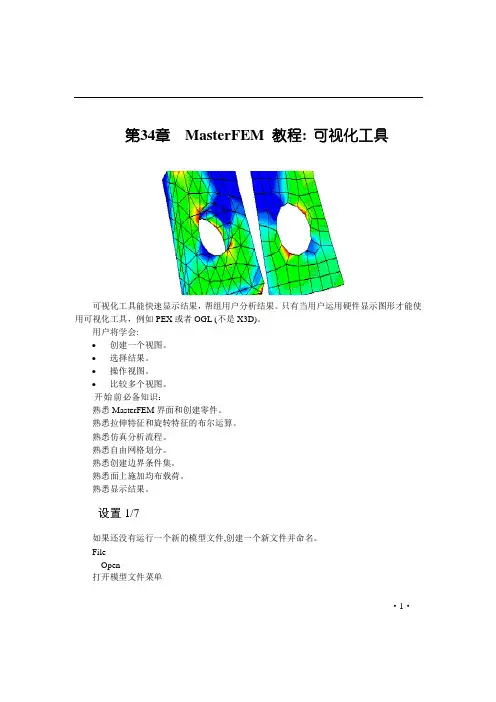
第34章MasterFEM 教程:可视化工具可视化工具能快速显示结果,帮组用户分析结果。
只有当用户运用硬件显示图形才能使用可视化工具,例如PEX或者OGL (不是X3D)。
用户将学会:∙创建一个视图。
∙选择结果。
∙操作视图。
∙比较多个视图。
开始前必备知识:熟悉MasterFEM界面和创建零件。
熟悉拉伸特征和旋转特征的布尔运算。
熟悉仿真分析流程。
熟悉自由网格划分。
熟悉创建边界条件集。
熟悉面上施加均布载荷。
熟悉显示结果。
设置1/7如果还没有运行一个新的模型文件,创建一个新文件并命名。
FileOpen打开模型文件菜单·1·设置工作单位为毫米(mm)OptionsUnits工作内容:按照以下尺寸草绘封闭线框。
:提示设置2/7工作内容:拉伸线框生成实体零件(拉伸长度5mm)。
提示:·2·工作内容:命名此零件提示:工作内容:创建此模型的有限元模型提示:保存模型文件。
FileSave设置3/7警告!如果软件提示用户保存模型文件,用户应选择:记住:只有教程中提示保存模型文件,而不是软件提示保存的时候,用户才可以执行保存文件操作。
为什么:在上一次保存以后的错误操作不能撤销恢复,用户可以选择重新打开文件,恢复到上一次保存时的状态。
提示:重新打开模型文件的快捷键:按Control-Z。
工作内容:全约束左前端的边缘。
提示:·3·设置4/7工作内容:在前面两个顶点处施加大小相等、方向相反的载荷。
提示:几何顶点上定义载荷菜单几何顶点上定义载荷菜单·4·工作内容:创建边界条件集提示:设置5/7工作内容:定义壳单元物理特性(厚度5mm)。
怎样做:·5·壳单元可输入四个厚度值-每个角有一个值。
为了输入统一的厚度值,用户只需要填写第一个值。
设置6/7工作内容:上表面划分单元提示:·6·保存模型文件。
FileSave设置7/7工作内容:创建一个解算集提示:管理解算集菜单解算集菜单管理解算集菜单工作内容: 解算此模型提示:保存模型文件。

I-DEAS教程接触分析1. 概述I-deas 可以进⾏⾯- ⾯接触分析,⽽不能进⾏边-边或边-⾯分析。
可以⽤于三维实体或⼆维壳体单元的接触分析,不能⽤于⼀维单元,如杆、梁、轴对称壳体等。
对于⼀维单元的接触分析,可以通过定义点与点的间隙单元来实现。
在 I-deas 中进⾏接触分析的主要步骤如下:(1) ⼏何建模和划分⽹格(2) 定义接触组 (Contact Set):接触组是⼀种边界条件,求解器通过接触组来探测可能发⽣接触的表⾯或单元⾯,并在分析过程中⽣成适当的接触单元。
接触单元是在分析时⽣成的临时单元,只存在于分析过程中。
⽤户不能直接创建或使⽤接触单元。
接触组包含了接触区域 (Contact Regions) 和接触对 (Contact Pair),以及⼀些参数。
(3) 定义包含接触组的边界条件组 (Boundary Condition Set)。
(4) 定义基于包含接触组的边界条件组的求解组 (Solution Set),求解类型可以是线性静⼒、线性静⼒-P单元,以及⾮线性静⼒。
不能⽤于动⼒问题。
对⾮线性问题 (如弹塑性),必须使⽤⾮线性求解器。
(5) 求解。
(6) 查看结果:I-deas 可以提供位移、应⼒、以及接触⼒、接触应⼒、接触压⼒、摩擦应⼒等。
2. 接触的探测根据⽤户定义的接触对和所包含的接触区域,软件⾃动探测可能发⽣接触的单元⾯并⽣成接触单元。
探测⽅法是:⾸先查找单元的⾃由⾯ (即只属于⼀个单元的单元⾯,不是两个或多个单元的公共⾯),从接触对中的主动 (Hitting) ⾯出发,沿属于该表⾯的每个单元⾃由⾯的法线⽅向,在⽤户指定的搜索距离 (Search Distance) 内查找属于⽬标 (Target) ⾯的单元⾃由⾯,如果存在该类⾃由⾯,则在两个单元⾃由⾯之间创建接触单元,如下图所⽰,红⾊为接触单元:对于线性静⼒分析,软件使⽤原始⼏何模型创建接触单元,求解过程中不再改变。
对于⾮线性静⼒分析,软件在每⼀次迭代后都重新创建接触单元。
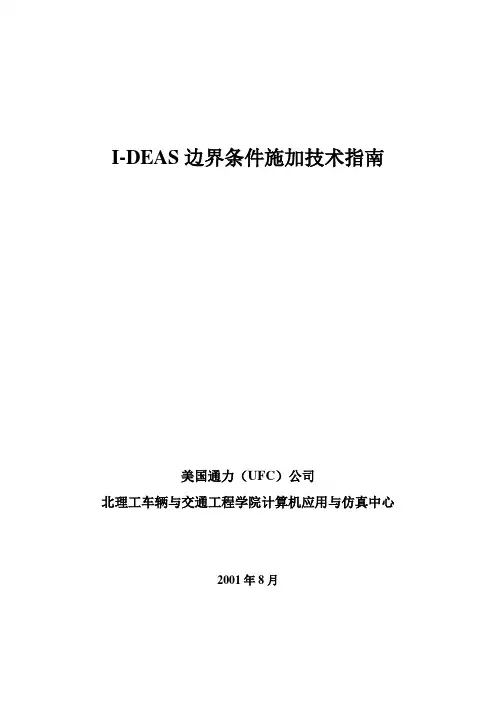
I-DEAS边界条件施加技术指南美国通力(UFC)公司北理工车辆与交通工程学院计算机应用与仿真中心2001年8月目录第1章概述 (8)1.1边界条件的创建 (8)1.1.1 创建边界条件的基本步骤 (8)1.1.2 在几何体上创建边界条件 (8)1.1.3 创建有限元实体的边界条件 (9)1.2边界条件集合 (10)1.3边界条件的施加 (12)1.3.1 基于几何体的边界条件的加载 (13)1.3.2 基于有限元的边界条件加载 (14)1.3.3 混合使用基于几何体和基于有限元的边界条件 (15)1.4设置分析类型 (16)第2章边界条件集的应用 (17)2.1边界条件集的创建步骤 (17)2.2B OUNDARY C ONDITION S ET M ANAGEMENT 对话框 (17)2.3边界条件集合的管理 (18)2.3.1 Set Management 对话框 (19)2.3.2 载荷或约束集合的合并 (20)第3章边界条件从基于几何体向基于有限元转化. 26 3.1边界条件转化概述 (26)3.2如何转化基于几何体的边界条件 (27)3.3如何将现有基于有限元的边界条件包括到新的边界条件中 (27)3.4如何转化及融合公共几何实体上的边界条件 (28)第4章边界条件的数据输入 (30)第5章创建时间函数与温度函数 (35)5.1时间函数与温度函数概述 (35)5.2创建时间/温度函数的步骤 (35)5.3时间函数/温度函数对话框 (35)第5章边界条件的校验和管理 (37)5.1修改边界条件 (37)5.2复制边界条件 (37)5.3校验边界条件 (39)第6章数据面 (40)6.1数据面概述 (40)6.2数据面的类型 (41)6.2.1 函数数据面 (42)6.2.2 插值数据面 (43)6.3数据面的图形表示 (45)6.4创建数据面 (46)6.4.1 创建数据面的步骤 (46)6.4.2 Data Surface Creation对话框 (46)6.4.3 用交互式法创建数据面 (48)6.4.4 用函数来创建数据面 (48)6.4.5 用结果集合来创建数据面 (49)6.4.6 定义创建数据面的选项 (51)6.5修改数据面 (52)6.7数据面的校验和管理 (54)6.7.1 校验数据面 (54)6.7.2 管理数据面 (54)第7章数据边 (56)7.1数据边概述 (56)7.2数据边的类型 (57)7.2.1 函数法创建的数据边 (57)7.2.2 结果法创建的数据边 (58)7.3数据边的图形表示 (58)7.4创建数据边 (58)7.4.1 用函数法创建数据边 (59)7.4.3 用结果法创建数据边 (60)7.4.3 指定数据边显示属性 (60)7.5校验和管理数据边 (61)7.5.1 管理数据边 (61)7.5.2 校验数据边 (62)第8章施加位移约束 (63)8.1位移约束概述 (63)8.2施加几何位置或节点上的位移约束 (63)8.2.3 在几何位置或节点上施加位移约束 (63)8.2.4 施加边的位移约束 (65)8.2.5 施加表面位移约束 (65)第9章施加温度约束 (67)9.1温度约束概述 (67)9.2施加几何位置或节点温度约束 (67)9.3施加边的温度约束 (67)9.4施加表面温度约束 (68)第10章施加力和力矩 (69)10.1力和力矩边界条件概述 (69)10.2在几何位置或节点上施加力 (69)10.3在几何边或单元边上施加力 (70)10.4在几何表面施加力(T RACTION) (72)10.5施加压力 (73)10.6施加放射状的力 (74)10.6.1 指向一点的放射状力 (75)10.6.2 远离一点的放射状力 (75)10.7施加静水压力 (75)10.8施加梁中点载荷 (76)10.9施加分布式梁载荷 (77)第11章施加加速度 (80)11.1创建加速度 (80)11.2删除加速度 (81)11.3列举加速度信息 (81)第12章热传导边界条件 (82)12.1施加热流 (82)12.1.1 在几何边和单元边上施加热流 (82)12.1.2 在几何面或单元面上创建热流 (83)12.2定义热对流 (83)12.2.1 定义几何边和单元边的热对流 (83)12.2.2 定义几何面和单元面的热对流 (84)12.3定义热辐射 (85)12.3.1 定义单元边的热辐射 (85)12.3.2 定义单元面的热辐射 (85)12.4定义热源 (86)12.5定义生热 (86)第13章定义自由度 (88)13.1I-DEAS自由度概述 (88)13.2自由度的类型 (88)13.3自由度定义的基本步骤和D EGREE OF F REEDOM对话框.. 88 13.3.1在节点上创建基于FEM的自由度 (89)13.3.2在几何边、面或顶点上创建DOF (89)13.3.3在边上创建DOF (89)13.3.4在表面上创建DOF (89)13.4定义耦合自由度 (90)13.4.1耦合自由度概述 (90)13.4.2耦合DOF的创建和C OUPLED D EGREE OF F EEDOM对话框 (90)13.4.3将弹簧元和间隙元转化为耦合DOF (91)13.5定义多点约束方程 (91)13.5.1 多点约束方程概述 (91)13.5.2多点约束方程的创建和Multi-Point Constraint Equation对话框 (92)第14章定义温度 (94)14.1在几何位置点或节点上施加温度 (94)14.2在几何边上施加在温度 (95)14.3在几何面上施加温度 (95)14.4施加梁单元温度 (96)第15章边界条件施加示例 (97)15.1创建定义边界条件的坐标系 (97)15.2对称约束与反对称约束的施加 (100)15.3设置热传导分析并利用计算结果进行结构分析 (103)第1章概述正确的边界条件对任何有限元分析的都是至关重要的。
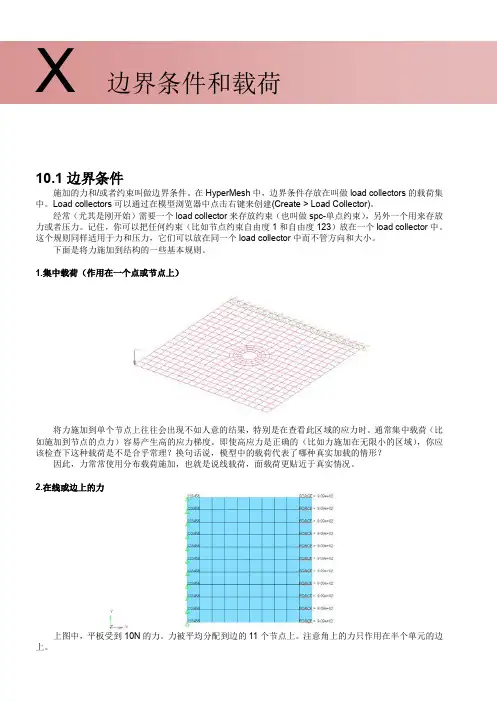
X边界条件和载荷10.1边界条件施加的力和/或者约束叫做边界条件。
在HyperMesh中,边界条件存放在叫做load collectors的载荷集中。
Load collectors可以通过在模型浏览器中点击右键来创建(Create > Load Collector)。
经常(尤其是刚开始)需要一个load collector来存放约束(也叫做spc-单点约束),另外一个用来存放力或者压力。
记住,你可以把任何约束(比如节点约束自由度1和自由度123)放在一个load collector中。
这个规则同样适用于力和压力,它们可以放在同一个load collector中而不管方向和大小。
下面是将力施加到结构的一些基本规则。
1.集中载荷(作用在一个点或节点上)将力施加到单个节点上往往会出现不如人意的结果,特别是在查看此区域的应力时。
通常集中载荷(比如施加到节点的点力)容易产生高的应力梯度。
即使高应力是正确的(比如力施加在无限小的区域),你应该检查下这种载荷是不是合乎常理?换句话说,模型中的载荷代表了哪种真实加载的情形?因此,力常常使用分布载荷施加,也就是说线载荷,面载荷更贴近于真实情况。
2.在线或边上的力上图中,平板受到10N的力。
力被平均分配到边的11个节点上。
注意角上的力只作用在半个单元的边上。
上图是位移的云图。
注意位于板的角上的红色“热点”。
局部最大位移是由边界效应引起的(例如角上的力只作用在半个单元的边上),我们应该在板的边线上添加均匀载荷。
上述例子中,平板依然承受10N的力。
但这次角上节点的受力减少为其他节点受力的一半大小。
上图显示了由plate_distributed.hm文件计算得到的平板位移的云图分布。
位移分布更加均匀。
3.牵引力(或斜压力)牵引力是作用在一块区域上任意方向而不仅仅是垂直于此区域的力。
垂直于此区域的力称为压力。
4.分布载荷(由公式确定的分布力)如何施加一个大小变化的力?分布载荷(大小随着节点或单元坐标变化)可以由一个公式来创建。
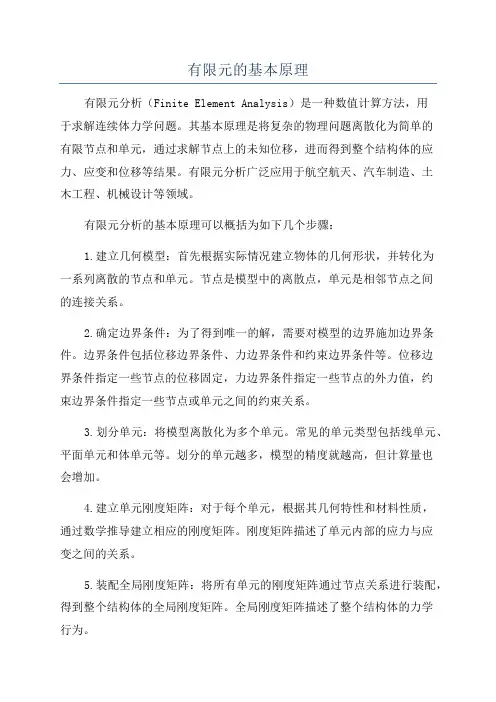
有限元的基本原理有限元分析(Finite Element Analysis)是一种数值计算方法,用于求解连续体力学问题。
其基本原理是将复杂的物理问题离散化为简单的有限节点和单元,通过求解节点上的未知位移,进而得到整个结构体的应力、应变和位移等结果。
有限元分析广泛应用于航空航天、汽车制造、土木工程、机械设计等领域。
有限元分析的基本原理可以概括为如下几个步骤:1.建立几何模型:首先根据实际情况建立物体的几何形状,并转化为一系列离散的节点和单元。
节点是模型中的离散点,单元是相邻节点之间的连接关系。
2.确定边界条件:为了得到唯一的解,需要对模型的边界施加边界条件。
边界条件包括位移边界条件、力边界条件和约束边界条件等。
位移边界条件指定一些节点的位移固定,力边界条件指定一些节点的外力值,约束边界条件指定一些节点或单元之间的约束关系。
3.划分单元:将模型离散化为多个单元。
常见的单元类型包括线单元、平面单元和体单元等。
划分的单元越多,模型的精度就越高,但计算量也会增加。
4.建立单元刚度矩阵:对于每个单元,根据其几何特性和材料性质,通过数学推导建立相应的刚度矩阵。
刚度矩阵描述了单元内部的应力与应变之间的关系。
5.装配全局刚度矩阵:将所有单元的刚度矩阵通过节点关系进行装配,得到整个结构体的全局刚度矩阵。
全局刚度矩阵描述了整个结构体的力学行为。
6.施加边界条件:根据第二步中确定的边界条件,将全局刚度矩阵进行修正,得到修正后的全局刚度矩阵。
7.求解方程:通过求解修正后的全局刚度矩阵与节点位移之间的平衡方程,得到节点的未知位移。
8.计算结果:通过节点位移可以计算出各个节点处的应力、应变和位移等结果。
这些结果可以评估结构体的稳定性和安全性。
需要注意的是,有限元分析是一种近似计算方法,其结果受到多种因素的影响,如网格划分的精度、单元类型的选择、边界条件的设定等。
因此,合理的模型建立和边界条件确定对于有限元分析的准确性和可靠性至关重要。
I-DEAS有限元分析入门指南美国通力(UFC)公司北理工车辆与交通工程学院计算机应用与仿真中心2001年8月目录第一章绪论 (5)1.1I-D EAS软件概述 (5)1.2有限元法的基本概念 (5)1.3结构静力分析的有限元法 (6)1.3.1概述 (6)1.3.2有限单元法的解题步骤 (7)1.3.2平面问题的静力分析 (8)1.4I-D EAS进行线性静力分析的基本过程 (11)1.4.1 基本过程 (11)1.4.2 准备有限元分析零件 (13)1.4.3创建边界条件 (13)1.4.4划分网格 (13)1.4.5 模型求解 (14)1.4.6 后处理 (15)第二章利用前处理建立有限元模型 (16)2.1准备有限元分析零件 (16)2.1.1准备有限元分析零件概述 (16)2.1.2隐藏特征 (17)2.1.3生成曲面 (18)2.1.4曲线向表面上投影 (18)2.1.5裁剪及缝合曲面 (18)2.1.6检查曲面上的自由边 (19)2.1.7零件分区 (19)2.2几何离散化 (20)2.2.1生成自由网格 (20)2.2.2生成映射式网格 (26)2.2.3附加建模技术 (31)2.2.4质量检查 (34)2.2.5分组显示 (38)2.3建立边界条件 (40)2.3.1建立边界条件概述 (40)2.3.2基于几何的边界条件 (41)2.3.3基于有限元元素的边界条件 (41)2.3.4施加位移约束 (41)2.3.5约束表中的合并选项 (44)2.3.6施加力 (44)2.3.7生成及使用数据边及数据面 (46)2.3.8面上施加力:摩擦力 (48)2.3.9施加分布载荷 (49)2.3.10边界条件的层次关系 (49)2.3.11边界条件集的生成、合并与管理 (50)2.4I-DEAS前处理中的图标菜单功能 (52)第三章利用求解器进行线性静态分析 (54)3.1求解过程概述 (54)3.2选取线性静态分析的求解选项 (54)3.2.1 方法 (54)3.2.2 用户定义 (56)3.2.3 应力刚化 (56)3.2.4 刚体模态数 (56)3.2.5 质量组集 (57)3.3 为线性静态求解器选取输出项 (57)3.4评估求解器的输出结果 (58)3.4.1 应变评估 (58)3.4.2 评估应力 (58)3.5I-D EAS求解器中图标菜单功能 (59)3.6图标菜单的使用 (60)3.6.1生成计算集 (60)3.6.3有限元求解计算 (61)3.6.4确定分析集参数 (62)3.6.7线性静力分析输出选项表 (62)3.6.8选取解算选项 (63)3.6.9迭代求解器 (63)3.6.10删除结果 (63)第四章利用后处理整理计算结果 (65)4.1后处理概述 (65)4.2使用应力轮廓评估结果 (67)4.3选输出数据 (67)4.4设定结果显示 (68)4.5设定数据范围 (68)4.6输出探针数据 (69)4.7显示单元 (69)4.8观察箭头图 (70)4.9绘数据图线 (70)4.10选绘图元素 (71)4.11选结果绘制 (71)4.12评估数据 (72)4.13动画结果 (73)第五章通过实例掌握I-DEAS的有限元使用方法 . 74 5.1有限元模型生成、求解、最终结果显示的全过程示例 (74)5.2使用壳单元及实体单元对零件进行网格划分 (79)5.3映射式及自由式网格划分及求解示例 (82)第一章绪论1.1 I-Deas软件概述I-Deas软件是SDRC(Structural Dynamics Research Corporation)公司的产品。
第31章MasterFEM 教程: 使用Section划分网格Sections是用来抽象几何体的边界线。
由于sections能够包含多张面,因此在划分网格时节点不会强制分布于面的边界上。
Section meshing常常用于有小面的零件上。
在本章例子中,我们将学习:●创建sections,使用sections划分网格●分割sections●用sections划分体网格●去除几何特征●用sections划分面网格先修知识●I-deas操作界面●零件建模●仿真介绍●自由网格划分零件建模打开一个新的模型文件,并命名,见图31.1。
图31.1切换到Master Modeler任务模块,见图31.2。
图31.2将单位设置为毫米毫牛,见图31.3。
图31.3在本章例子中,我们将只创建渐开线正齿轮的一个齿,然后使用section meshing来生成比一些小面要大的单元,见图31.4。
图31. 4按以下坐标值创建一点,定义齿形,见图31.5。
图31. 5 用线条连接这些点,见图31.6。
图31. 6在两点间画一条样条线,键入样条线上三点的坐标,见图31.7。
图31. 7拉伸截面5mm,见图31.8。
图31. 8 在齿根处导圆角,半径1mm,见图31.9。
图31. 9镜像零件,两边都保留,见图31.10。
图31. 10中心轴切孔,见图31.11。
图31. 11 命名零件,见图31.12。
图31. 12 保存模型文件。
创建sections切换到Meshing任务模块,创建有限元模型,见图31.13。
保存模型文件。
在齿牙的所有面上创建sections ,见图31.14。
图31. 13图31. 14可以看到,齿牙一侧的所有面都合并到一个section 中。
分割sections添加section 线来分割section ,见图31.15。
新加的section 线将用来施加齿之间的接触线载荷。
当然,分割section 也能控制单元长度。
Midas的提供的边界条件非常多,而且各有用途,初学Midas的朋友们都想看看到底不同边界条件之间有什么区别,下面在Midas帮助文件选取下来的,只是作一个比较,各种边界条件的具体使用参照MI DAS帮助文件。
1.定义一般弹性支承类型SDx-SDy整体坐标系X轴方向和Y轴方向(或已定义的节点局部坐标系x方向和y方向)的相关弹性支承刚度。
注一般弹性支承通常用于反映桩的支承刚度,结构分析时可以考虑与各个自由度有关的桩支承刚度。
在典型的建筑结构中,分析模型不包括桩基础。
而是假定在基础底面或桩帽处存在弹性边界。
下面的通用刚度给出了桩单元的实际刚度。
对斜桩,用节点局部坐标轴计算斜向的刚度。
2.一般弹性支承分配定义的一般弹性支撑类型,或输入节点通用刚度矩阵(6×6)。
其中包括选定的节点在整体坐标系或节点局部坐标系内各自由度之间相关的刚度,也可以替换或删除先前定义的弹性支承刚度SDxSDySDzSRxSRySRz注在一般弹性支承类型对话框中,上述6个弹性支承刚度值只表示6 x 6阶刚度矩阵中的6个对角线刚度值。
实际分配给节点的刚度值为6 x 6阶刚度。
3.面弹性支承输入平面或实体单元单位支承面上的弹簧刚度形成弹性支承。
并可同时形成弹性连接的单元。
该功能主要用于在基础或地下结构分析中考虑地基的弹性支承条件。
弹性连接长度:弹性连接单元的长度。
该数据对分析结果没有影响,只是为在分析中定义一个内部矢量。
只受拉,只受压:选中选项指定弹性连接为只受拉或只受压单元。
4.弹性连接形成或删除弹性连接。
由用户定义弹性连接及其弹性连接的两个节点。
SDxSDySDzSRxSRySRz。
5.一般连接特性值建立、修改或删除非线性连接的特性值。
一般连接功能应用于建立减隔振装置、只受拉/受压单元、塑性铰、弹性支撑等模型。
一般连接可利用弹簧的特性,赋予线性或非线性的特性。
一般连接的作用类型分为单元类型和内力类型。
单元类型一般连接在进行分析过程中,用更新单元刚度矩阵直接反映单元的非线性。
深圳大学实验报告课程名称:有限元分析方法实验项目名称:几何建模、网格划分与边界条件施加学院:机电与控制工程学院专业:机械设计制造及其自动化指导教师:报告人:学号:班级:实验时间:实验报告提交时间:2011-11- 24教务处制悬臂板的模态有限元分析长:2.5米;宽:2米;厚:0.1113米材料:有机玻璃:弹性模量:2.35*10^9N/m2;波松比:0 .4密度:1180kg/m3边界条件:一断固定、一端自由。
建立板的几何模型点击“新建”新建一个文档,点击“geometry”,action选择“create”,object选择“surface”,method 选择“XYZ”创建一个长为2.5宽为2的长方形,如图:划分网格点击“elements”,action选择“create”,object选择“mesh”,type选择“surface”,其他参数如图,划分表格如图:建立边界约束点击“loads/...”,再点击“input data...”进行参数设置如图,再点击“select application region...”,在select 中选择“FEM”选择区域建立边界约束如图:设置材料特性点击“material”新建材料有机玻璃(PMMA),点击“input properties...”设置有机玻璃的弹性模量、泊松比和密度,相关参数如图:定义单元特性1点击“property”,再点击“input property...”进行参数设置,具体参数如图,进行定义单元特性如图:定义单元特性2在property下点击“select application region...”进行参数设置,在select members中选择surface1,点击“add”进行定义单元特征2如图:定义单元特性3在property set name中输入PMMA2完成定义单元特征3如图:解算1点击“analysis”进行解算操作如图:解算2设置分析类型及参数点击“solution type...”,选择“normal modes”完成设置分析类型及参数如图:解算3:设置分析工况及参数点击“subsection”,再点击“subsection paramerters ”完成设置工况及参数如图:解算4:运算求解点击“apply”进行运算求解如图:调出计算结果点击“analysis”,action中选择access results ,其他选择默认,点击“select results file”调出计算结果如图:各阶模态:频率、振型点击results,选择各阶相应的参数进行各阶模态:频率、振型如图:指导教师批阅意见:成绩评定:指导教师签字:年月日备注:。